Obsah
V živote sa dejú rôzne situácie, nikto z nás nie je imúnny voči nepríjemným maličkostiam. A niekedy dokonca najspoľahlivejšie zariadenia od popredných výrobcov môžu zlyhať v najdôležitejšom okamihu. A máme tú česť vám povedať o takej užitočnej zručnosti, ako je demontáž iPadu sami. Samozrejme, budete potrebovať určité nástroje, bez ktorých bude problematické poznať vnútorný svet gadgetu. Možno to môžete urobiť obyčajným kuchynským nožom, ale na puzdre dôjde k nenapraviteľnému poškodeniu a bude ťažké zostaviť zariadenie späť a dostať ho do pôvodnej podoby. Preto vám odporúčame zamerať sa, spojiť sa a zohľadniť všetky naše odporúčania.
Čo bude potrebovať Jedi?
V takom umení, ako je demontáž iPadu, je bezpečnosť predovšetkým. Preto si kúpte protišmykový papier, aby ste zaistili priľnavosť povrchov.

- Špeciálna prísavka s krúžkovou rukoväťou. Toto je jeden z najjednoduchších, ale najdôležitejších inžinierskych predmetov. Bez toho sa nezaobídete pri práci s akýmikoľvek tabletmi a smartfónmi.
- Plastový otvárací nástroj (vyzerá ako špachtľa, špachtľa alebo gitara). Vážny atribút pre tento typ práce, aby nedošlo k vypáčeniu displeja alebo častí tela klincami, prstami alebo cudzími predmetmi.
- Pinzety z plastu. Je dôležité používať práve také, a nie kovové, aby sa predišlo incidentom spôsobeným vplyvom elektrického prúdu.
- Sada špeciálnych skrutkovačov. Nebuďte leniví a pozrite sa na špeciálny obchod s náhradnými dielmi pre mobilné zariadenia. Nástroje tohto druhu sú vážnym arzenálom pre začiatočníkov aj praktických inžinierov.
Začíname sa učiť mágiu alebo ako rozobrať iPad za 5 minút?
Ak chcete začať, vypnite tablet, počkajte 15-20 sekúnd. Opatrne umiestnený na protišmykovom papieri alebo inom upevňovacom povrchu, ktorý minimalizuje pošmyknutie a zabraňuje tvorbe škrabancov.
Teraz použite odsávanie. Umiestnite ho postupne na každý roh displeja a vytiahnite ho čo najjemnejšie. Keď sa medzi puzdrom a obrazovkou vytvorí malá medzera, vložte na toto miesto plastový hrot a jemne potiahnite po obvode puzdra. Súčasne zdvihnite ďalší roh displeja pomocou prísavky. Takto ste otvorili zariadenie a takmer ste sa dostali k jeho naplneniu.

Varujeme vás: neodtrhávajte obrazovku ostro od krytu, inak by ste poškodili vnútorné kovové skrutky, ktoré spájajú tieto dve časti dohromady. Toto je opatrenie vynájdené vývojármi na zistenie takéhoto neoprávneného rušenia. Preto je čas na skrutkovač. Držte displej v blízkosti krytu pod uhlom a postupne odskrutkujte skrutky. Potom pomocou plastovej pinzety alebo špeciálny nástroj , odpojte kábel, ktorý je spojovacím článkom medzi obrazovkou a doskou.

Zablahoželať! Prvý a najťažší krok k riešeniu problému, ako rozobrať iPad na dom, je dokončená. Teraz ste pripravení ísť ďalej.
Spoznávanie vnútorného sveta
Nie, nie jeho druhá polovica, ale novo rozobraté zariadenie.
Tu je vaša pozornosť vybavená logickou doskou — srdcom tabletu, ktorá je priskrutkovaná k telu niekoľkými skrutkami. Ak ho chcete odstrániť, najskôr odpojte všetky káble, ktoré sú k nemu pripojené, od iných častí-reproduktorov — modulu Wi-Fi, mikrofónu, kamery. Až potom neváhajte vziať skrutkovač a opatrne odstráňte skrutky.
Na ľavej strane zariadenia je patentovaný 30-kolíkový konektor Apple, vedľa ktorého je čip, ktorý poskytuje tabletu Wi-Fi.
Všetky vnútorné časti sú tiež pripevnené k puzdru pomocou skrutiek, takže v prípade potreby odstráňte akýkoľvek prvok opatrne ich demontujte.
Celá zadná strana tabletu je masívna batéria, ktorá je zodpovedná za veľkú časť hmotnosti gadgetu. Ale buďte opatrní — pre lepšie spojenie batérie a kovového puzdra sa tu naleje dostatočné množstvo lepidla.
Ak mám Air 2, budú tam nuansy?
Predtým sme boli vyškolení v štandardnom postupe, ktorý je vhodný pre prácu nielen s tabletami Apple, ale aj s inými podobnými.

Chcete vedieť, ako rozobrať "iPad-2", - venujte zvláštnu pozornosť tlačidlu "Dom" (alebo domov). Upevňuje sa špeciálnym zapínaním, ktoré sa nachádza tesne nad samotným gombíkom. Použite plastovú pinzetu so zakrivenými hrotmi a odpojte upevňovací prvok. Ale to nie je všetko. Je čas použiť sušič vlasov alebo teplovzdušnú pištoľ na zahriatie držiaka gombíka a roztavenie lepidla. Hlavnou vecou nie je prehriatie. Teraz môžete demontovať.
Zdá sa, že je to mini, ale nie menej ťažkostí
"iPad Mini" - vylepšený model produktovej rady, takže je ľahké uhádnuť, že aj jeho otvorenie bude teraz ťažšie.
Samotné zariadenie má väčšiu krehkosť ako jeho predchodcovia a teraz sú všetky detaily nielen skrutkované, ale aj veľké množstvo lepidla. Doslova je ním zaplavené všetko — obrazovka a puzdro, batéria, doska a dokonca aj konektor pre slúchadlá. LCD displej však nie je prilepený k prednému oknu, takže jeho aspoň výmena nespôsobí vážne problémy.
Pred vybratím obrazovky je potrebné ju zahriať sušičom vlasov, ale na reguláciu teploty je lepšie použiť špeciálnu teplovzdušnú pištoľ.

Takže podľa toho istého princípu sme odpojili sklo a naďalej ho držíme v blízkosti základne pod uhlom. Teraz buďte opatrní, skrutky sú umiestnené všade: po obvode puzdra aj na doske. Majte na pamäti, že tieto zuby budú najmenšími predstaviteľmi svojho druhu a pokúsia sa zmiznúť z dohľadu. Takže úlohou je, ako rozobrať "iPad mini", bude vyžadovať určitú zručnosť a maximálnu koncentráciu.
Prejdite na samotnú obrazovku. Na ňom sú dve skryté a dve otvorené skrutky. Odstráňte ich a podobne zdvihnite displej na sklo. Získate tak tri samostatné časti, ktoré sú stále navzájom spojené. Ak chcete odstrániť pripojenia, odpojte kábel displeja plastovým nástrojom a potom odstráňte ďalšiu upevňovaciu pásku.
Teraz sa vám v celej svojej kráse otvorí kovová platňa, ktorá obsahuje ďalších 16 skrutiek a skryje všetky vnútorné časti pred zvedavými očami. Vyzbrojte sa skrutkovačom, odstráňte skrutky a pokračujte v štúdiu obsahu. Batériu môžete odpojiť tak, že najskôr vyberiete slučku a vyberiete ju špachtľou. Pripomíname vám však veľké množstvo lepidla, ktoré výrobca vôbec neľutoval. Môžete tiež vypnúť digitizér, na ktorom je tlačidlo umiestnené "Dom".
Ak chcete odstrániť samotnú logickú dosku, musíte zahriať zadnú časť puzdra zvonku, ale neopatrný zásah môže viesť k nezvratným následkom a prehriať časť.
Tretia generácia
Tu je všetko staromódnym spôsobom: zahrejeme obrazovku, potiahneme prísavkou, vypáčime, odpojíme. Buďte opatrní a neťahajte príliš silno, aby ste predišli poškodeniu slučiek. Potom odpojte obrazovku, odstráňte všetky skrutky v rohoch a držte obe časti. Odpojte slučku, potom digitizér, ktorý má dve.

Ako vidíte, ak ste mali skúsenosti s takouto prácou s mini, potom je otázkou, Ako rozobrať "", Už nebudete mať iPad-3, pretože objem ťažkostí klesá nepriamo s veľkosťou častí.
Štvrtá kniha, ktorá sa stala nečakaným doplnkom trilógie
, by sa dalo nazvať prepustenie "iPad-4".
Pokiaľ ide o demontáž zariadenia, nič sa tu zásadne nezmenilo. Môžete venujte pozornosť na iný typ napájacieho konektora — to je hlavný rozdiel medzi týmito dvoma generáciami. Je však pozoruhodné, že nový konektor nijako nešetrí miesto vo vnútri puzdra.
Postup vkladania sa nelíši od postupu opísaného vyššie. Tu je všetko tiež pevne pripevnené k lepidlu a najmä k nabitiu batérie, hoci patrí k spotrebnému materiálu a má tendenciu sa rýchlo opotrebovávať. Skutočnosť, že nie je spájkovaná s doskou, už uľahčuje prácu. Na logickej doske môžete pozorovať aj pokročilejšie procesorové, pamäťové a zvukové kodekové čipy.
Zablahoželať! Teraz sa môžete naučiť, ako rozobrať "iPad-4", rovnako ako predchádzajúce modely, aj keď každý zo zástupcov linky má svoje vlastné charakteristiky a nuansy. Ale ako hovorí ľudová múdrosť: "Oči sa boja, ruky Áno".
Čo dostaneme na výstupe?
Umenie inžinierstva je výzvou pre odvážnych a sebavedomých, pretože všetka práca pozostáva z mnohých postupov, ktoré si vyžadujú zručnosti a starostlivú prácu. Vaši spoločníci sú usilovnosť, sústredenie a sústredenie. Chvejúce sa ruky a mierne bláznivé nervy nefungujú vo váš prospech.
A ak ste si nastavili úlohu, ako rozobrať iPad, potom je tu aj druhý problém - dať všetko späť dohromady a získať pôvodné zariadenie ako výsledok. Ale ak ste urobili všetko správne a opatrne a nestratili ste ani jednu skrutku, potom všetko vyjde.
 Ako rozobrať počítačovú stoličku: značky, modely, technické rozdiely, potrebné materiály a nástroje, podrobné pokyny na vykonanie práce a odborné rady
Ako rozobrať počítačovú stoličku: značky, modely, technické rozdiely, potrebné materiály a nástroje, podrobné pokyny na vykonanie práce a odborné rady Čalúnenie nábytku s vlastnými rukami: poradie práce, potrebné nástroje a materiály, fotografie
Čalúnenie nábytku s vlastnými rukami: poradie práce, potrebné nástroje a materiály, fotografie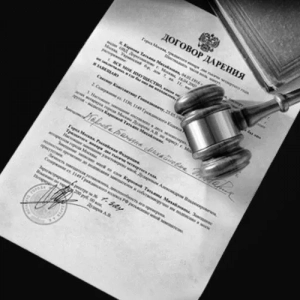 Je darovací byt rozdelený v prípade rozvodu: postup rozdelenia majetku, podmienky, potrebné dokumenty
Je darovací byt rozdelený v prípade rozvodu: postup rozdelenia majetku, podmienky, potrebné dokumenty Laminácia rias s želatinou doma: postup, potrebné zložky, tipy a odporúčania
Laminácia rias s želatinou doma: postup, potrebné zložky, tipy a odporúčania Nástroje na kovanie za studena: výkresy, stroje, potrebné nástroje a popis s fotografiami
Nástroje na kovanie za studena: výkresy, stroje, potrebné nástroje a popis s fotografiami Ako vyrobiť krabicu: materiály a vybavenie, postup inštalácie, fotografie
Ako vyrobiť krabicu: materiály a vybavenie, postup inštalácie, fotografie Prečo sú webové stránky potrebné: hlavné dôvody pre vytvorenie webovej stránky
Prečo sú webové stránky potrebné: hlavné dôvody pre vytvorenie webovej stránky Odmrazovanie potrubia: postup postupu, potrebné vybavenie, recenzie
Odmrazovanie potrubia: postup postupu, potrebné vybavenie, recenzie Ako obnoviť svoju kreditnú históriu: postup, potrebné dokumenty a príklady
Ako obnoviť svoju kreditnú históriu: postup, potrebné dokumenty a príklady